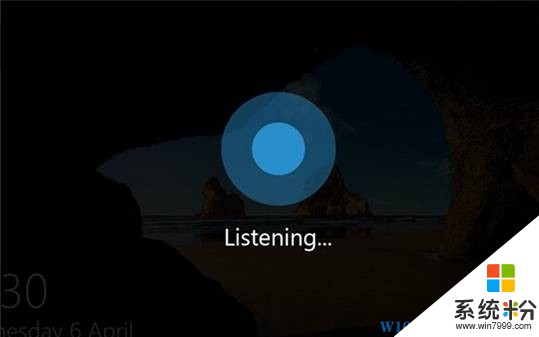win10锁屏界面启用小娜(Cortana)的方法!
发布时间:2017-04-06 20:27:30 浏览数:
在win10系统中新增了名为Cortana的语音助手,我们可以通过语音助手轻松查找文件和打开程序,非常的方便。今天小编给大家分享下在锁屏界面中启用Cortana助手的方法!
步骤:
1、按【Win+R】快捷键呼出运行,输入:regedit 点击确定打开【注册表编辑器】;
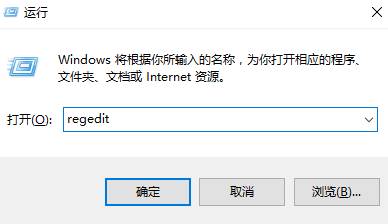
2、在左侧依次展开:HKEY_CURRENT_USER\SOFTWARE\Microsoft\Speech_OneCore\Preferences ;
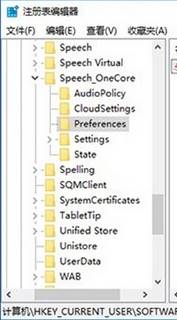
3、在右侧空白单击右键,选择【新建】-【DWORD(32位)值】,将该值命名为VoiceActivationEnableAboveLockscreen的,将其值设置为【1】即可。
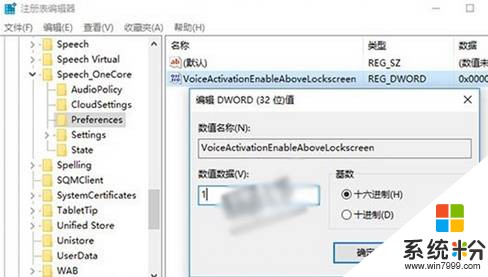
完成操作后重启一次win10系统,就可以在锁屏界面使用小娜了。
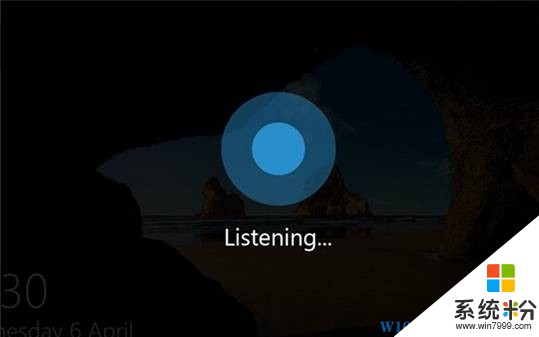
步骤:
1、按【Win+R】快捷键呼出运行,输入:regedit 点击确定打开【注册表编辑器】;
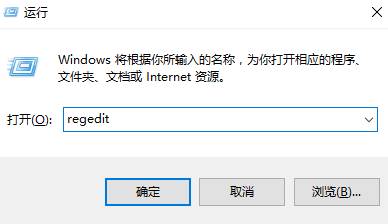
2、在左侧依次展开:HKEY_CURRENT_USER\SOFTWARE\Microsoft\Speech_OneCore\Preferences ;
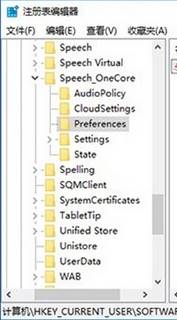
3、在右侧空白单击右键,选择【新建】-【DWORD(32位)值】,将该值命名为VoiceActivationEnableAboveLockscreen的,将其值设置为【1】即可。
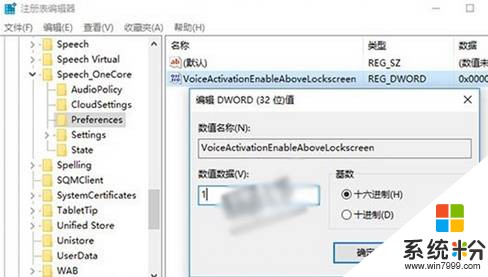
完成操作后重启一次win10系统,就可以在锁屏界面使用小娜了。